Win8开机进入LOGO界面
Win8在线帐户绕过登陆界面直接进入系统的方法(不用每次输入密码)
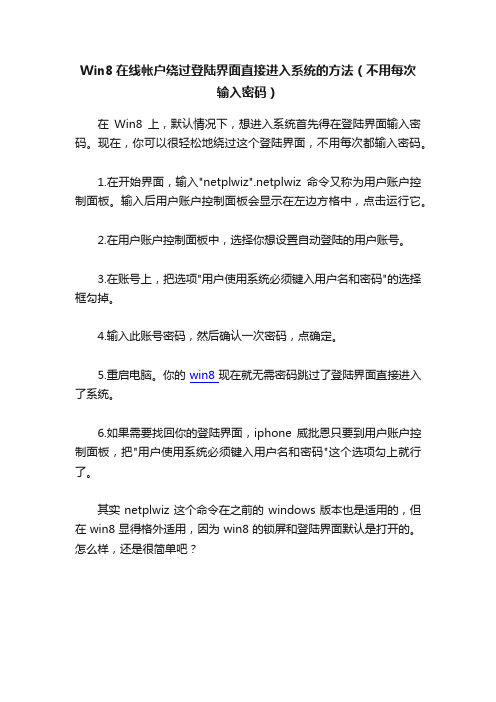
Win8在线帐户绕过登陆界面直接进入系统的方法(不用每次
输入密码)
在Win8上,默认情况下,想进入系统首先得在登陆界面输入密码。
现在,你可以很轻松地绕过这个登陆界面,不用每次都输入密码。
1.在开始界面,输入"netplwiz".netplwiz命令又称为用户账户控制面板。
输入后用户账户控制面板会显示在左边方格中,点击运行它。
2.在用户账户控制面板中,选择你想设置自动登陆的用户账号。
3.在账号上,把选项"用户使用系统必须键入用户名和密码"的选择框勾掉。
4.输入此账号密码,然后确认一次密码,点确定。
5.重启电脑。
你的win8现在就无需密码跳过了登陆界面直接进入了系统。
6.如果需要找回你的登陆界面,iphone 威批恩只要到用户账户控制面板,把"用户使用系统必须键入用户名和密码"这个选项勾上就行了。
其实netplwiz这个命令在之前的windows版本也是适用的,但在win8显得格外适用,因为win8的锁屏和登陆界面默认是打开的。
怎么样,还是很简单吧?。
如何让win8系统开机自动进入到传统桌面位置?
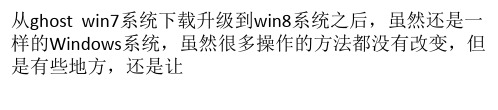
,这个是可以设置的,下面,小编就来详细的介绍一下 操作方法吧!1.首先,咱们还是需要先返回到win8系统的 传统桌面位置,之后,咱们将鼠标移动到
win8系统下方的任务栏窗口上,在任务栏窗口中,咱们 找到一个空白处,点击鼠标右键,在下滑菜单中,咱们 点击选择属性选项。2.在打开的任务栏属性
窗口中,咱们点击选择其中的任务栏和导航属性,然后 就可以看到如下图中所示的窗口了,咱们将界面切换到 导航这一栏中,找到下方的开始屏幕,将“当我登
陆或关闭屏幕上的所有应用时,转到桌面而不是开始屏 幕”选项勾选上,最后点击窗口下方的确定保存设置即 可。
全文完!感谢您的阅读!
腰带生产厂家 /
从ghost win7系统下载升级到win8系统之后,虽然还是一 样的Windows系统,虽然很多操作的方法都没有改变,但 是有些地方in8系统开机之后, 登陆的页面不是传统的桌面,而是win8系统独有的开始 屏幕,也就是metro界面,虽然这个
界面是触屏的,看起来也十分的动感,但是很多用户一 时之间却无法掌握它的操作技巧,那么咱们是否可以让 win8系统开机之后登录的是传统桌面呢?其实
Windows8操作系统开机直接进桌面的方法

Windows8操作系统开机直接进桌面的方法:在正常情况下,Win8系统开机后会先进入Windows UI,也就是我们常说的Metro 界面。
这对于平板电脑来说或许很有必要,但对于PC用户来说,使用Win8时大多操作仍需要在桌面下进行,所以开机直接进入桌面模式似乎更加高效。
Win8自身并没有提供可以修改开机模式的选项,因此我们就需要通过一些“特殊”方法来实现了。
神作名为“Skip Metro Suite”,从名称上就能把功能猜个大概。
双击图标后,一个图形化界面迎面而来,所有功能都是简单地通过复选框搞定。
其中第一项即是刚才所说的开机跳过Modern菜单(Skip Start Screen),勾选后点击最下方“Save Settings”按钮,重启电脑即可完成整个修改。
由于只是单纯屏蔽,并没有去掉Windows8 “开始”界面,因此经过Skip Metro Suite 处理过的Win8仍然可以借助左下角热区或者键盘Win键随时调出Windows8 “开始”界面,这也算是在Win7和Win8间达成一个平衡吧。
微软Windows 8正式发布已经一个月了,并已有不少用户进行了安装体验,Windows 8系统在视图界面上提供桌面模式与动态磁条(Metro)模式两种,不过有部分用户想跳过Windows UI(Metro)界面,让Windows 8开机直接进入桌面模式,下面就来看看操作方法。
让Windows 8从关机状态下启动跳过Windows UI(Metro)界面,直接进入桌面模式是需要通过修改注册表的。
首先用快捷键Windows键+R打开“运行”对话框,输入Regedit,然后按回车,打开注册表编辑器。
导航到HKEY_LOCAL_MACHINE\SOFTWARE\Microsoft\WindowsNT\CurrentVersion\Winlogon寻找到右侧的Shell ,接着双击该键值,进行其中数据的修改。
电脑开机一直停留在Logo界面怎么办

电脑开机一直停留在Logo界面怎么办当你打开电脑,满心期待它迅速启动进入工作或娱乐模式,却发现它一直卡在 Logo 界面,动弹不得,这无疑是一件让人十分烦恼的事情。
别着急,下面我们就来详细探讨一下遇到这种情况应该如何应对。
首先,我们要明白为什么电脑会在开机时卡在 Logo 界面。
这可能是由多种原因造成的,比如硬件故障、软件冲突、BIOS 设置错误、系统文件损坏等等。
硬件方面的问题是比较常见的原因之一。
硬盘故障就可能导致这种情况。
硬盘是存储系统和数据的重要部件,如果硬盘出现坏道、连接不良或者损坏,电脑在开机时就无法正常读取系统文件,从而停滞在Logo 界面。
此时,我们可以尝试检查硬盘的数据线和电源线是否连接牢固。
如果是笔记本电脑,可能需要拆开后盖进行检查;对于台式机,则相对容易一些,打开机箱侧盖就能看到。
内存问题也不容忽视。
内存出现故障或者接触不良,也会让电脑开机受阻。
可以尝试重新插拔内存条,清洁一下内存条的金手指部分,去除可能存在的氧化层。
另外,显卡故障也有可能是罪魁祸首。
如果电脑使用的是独立显卡,显卡出现问题或者与主板的连接不良,都可能导致开机卡在 Logo 界面。
除了硬件,软件方面的原因同样可能引发这一问题。
系统更新失败或者安装了不兼容的软件、驱动程序,都可能导致系统文件损坏或冲突,从而使电脑开机时陷入停滞。
在这种情况下,我们可以尝试进入安全模式进行排查和修复。
那么,如何进入安全模式呢?不同的操作系统进入安全模式的方法略有不同。
对于 Windows 10 系统,在开机时多次按下电源键强制关机,重复三次左右,系统会自动进入修复模式,选择“疑难解答” “高级选项” “启动设置” “重启”,然后按相应的数字键选择安全模式即可。
进入安全模式后,如果电脑能够正常启动,那么很可能是最近安装的软件或驱动程序导致了问题。
我们可以逐个卸载最近安装的软件,或者回滚驱动程序,看看能否解决问题。
BIOS 设置错误也是导致电脑开机卡在 Logo 界面的一个潜在原因。
Win8启动界面设置工具

Win8启动界面设置工具——Boot UI Tuner
Win8开机无论你怎么狂按F8都进不去安全模式,这是因为它的启动速度太快了,因为超快启动速度导致如无法通过F8进入安全模式,为了解决此问题,在Win8中微软采用了全新的启动菜单。
安全模式启动Win8,通常我们会通过启动安全模式来处理一些计算机故障,如果想进入Win8安全模式,可参照:安全模式启动Win8方法或者通过Boot UI Tuner 这款软件来设置。
Boot UI Tuner 功能:1.启用高级选项菜单(开机可以选择安全模式)
2.启用编辑引导功能
3.禁止显示Windows Logo
4.禁止引导GUI
5.禁止启动文字(w indows正在启动..)
6.使用旧的启动界面
点击下载Boot UI Tuner
http://w /tutorial/29108.html。
win8开机直接进入桌面设置
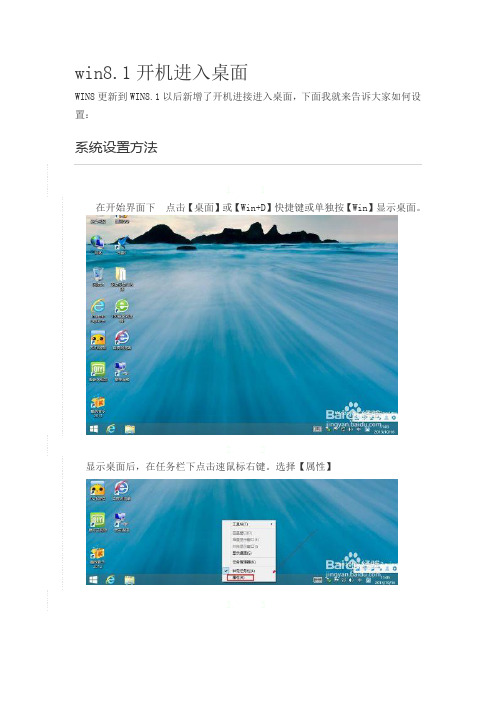
win8.1开机进入桌面
WIN8更新到WIN8.1以后新增了开机进接进入桌面,下面我就来告诉大家如何设置:
系统设置方法
1. 1
在开始界面下点击【桌面】或【Win+D】快捷键或单独按【Win】显示桌面。
2. 2
显示桌面后,在任务栏下点击速鼠标右键。
选择【属性】
3. 3
进入【任务栏和导航属性】后点击【导航】然后勾选】【“开始”屏幕】下面的登陆后转到桌面而不“开始”屏幕.如下图:
4. 4
确定、重启电脑以后开机会就会进入桌面,而不是开始界面。
END
第三方软件更改方法
1. 1
使用360安全卫士也是可以更改win8.1开机进入桌面。
如图所示。
2. 2
重启一下电脑就可以直接进入桌面了。
END
注意事项
如果您觉得该经验对您有用,请点击页面右上角上的【大拇指】或【投票TA】或【关注TA】给我一个支持。
如果怕下次找不到该经验,请点击页面右上角上的【五角星】收藏该篇经验。
经验内容仅供参考,如果您需解决具体问题(尤其法律、医学等领域),建议您详细咨询相关领域专业人士。
作者声明:本篇经验系本人依照真实经历原创,未经许可,谢绝转载。
有用收藏评论(0)。
Win8开机直接进入Metro界面的设置方法
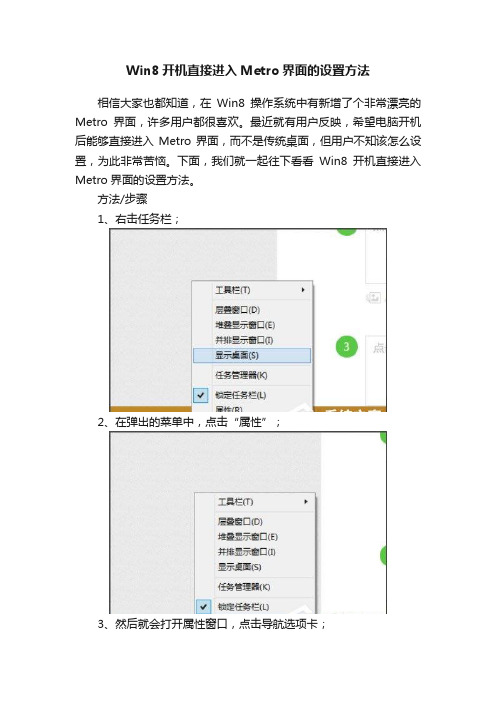
Win8开机直接进入Metro界面的设置方法
相信大家也都知道,在Win8操作系统中有新增了个非常漂亮的Metro界面,许多用户都很喜欢。
最近就有用户反映,希望电脑开机后能够直接进入Metro界面,而不是传统桌面,但用户不知该怎么设置,为此非常苦恼。
下面,我们就一起往下看看Win8开机直接进入Metro界面的设置方法。
方法/步骤
1、右击任务栏;
2、在弹出的菜单中,点击“属性”;
3、然后就会打开属性窗口,点击导航选项卡;
4、在“开始屏幕”下勾选下面第一个的选项;
5、最后点击“应用”、“确定”即可完成操作;
6、在下次开机的时候,首先进入的就会是Metro界面了。
以上就是Win8开机直接进入Metro界面的设置方法,按照以上
方法进行操作后,电脑开机后就能直接进入Metro界面了。
开机直接进入桌面将在Win8.1中出现
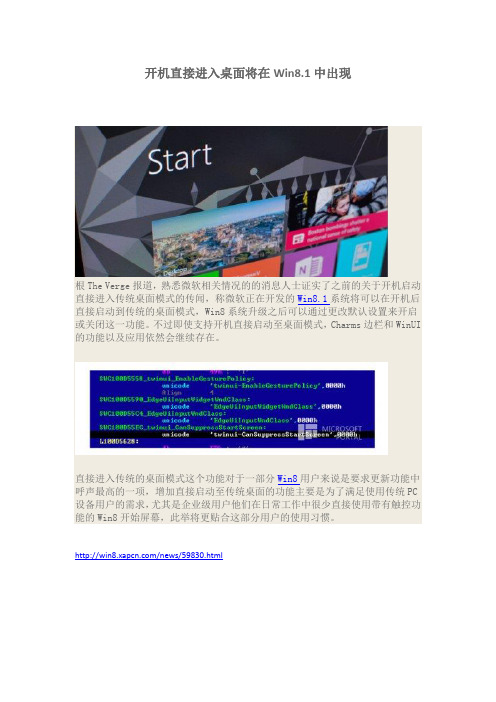
开机直接进入桌面将在Win8.1中出现
根The Verge报道,熟悉微软相关情况的的消息人士证实了之前的关于开机启动直接进入传统桌面模式的传闻,称微软正在开发的Win8.1系统将可以在开机后直接启动到传统的桌面模式,Win8系统升级之后可以通过更改默认设置来开启或关闭这一功能。
不过即使支持开机直接启动至桌面模式,Charms边栏和WinUI 的功能以及应用依然会继续存在。
直接进入传统的桌面模式这个功能对于一部分Win8用户来说是要求更新功能中呼声最高的一项,增加直接启动至传统桌面的功能主要是为了满足使用传统PC 设备用户的需求,尤其是企业级用户他们在日常工作中很少直接使用带有触控功能的Win8开始屏幕,此举将更贴合这部分用户的使用习惯。
/news/59830.html。
Win8系统开机直接进入桌面的图文教程
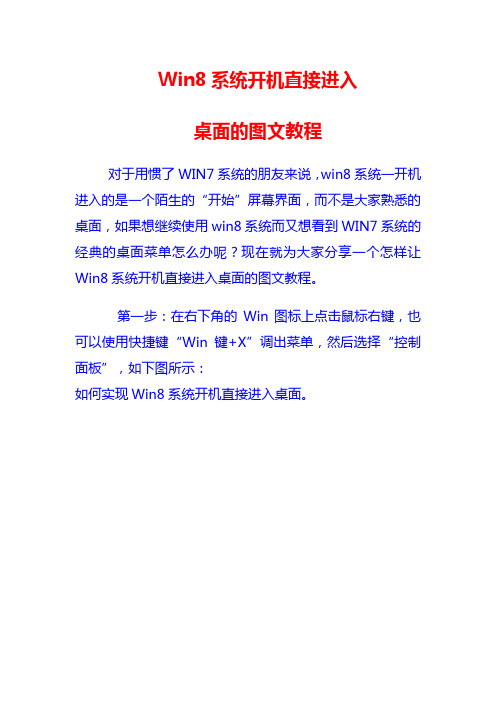
Win8系统开机直接进入
桌面的图文教程
对于用惯了WIN7系统的朋友来说,win8系统一开机进入的是一个陌生的“开始”屏幕界面,而不是大家熟悉的桌面,如果想继续使用win8系统而又想看到WIN7系统的经典的桌面菜单怎么办呢?现在就为大家分享一个怎样让Win8系统开机直接进入桌面的图文教程。
第一步:在右下角的Win图标上点击鼠标右键,也可以使用快捷键“Win键+X”调出菜单,然后选择“控制面板”,如下图所示:
如何实现Win8系统开机直接进入桌面。
第二步:打开控制面板后,选择“外观和个性化”下方的“更改主题”,如下图所示:
第三步:选择界面右下角任务栏和导航,点击“导航”页面,勾选“当我登录或关闭屏幕上的所有应用时,转到桌面而不是“开始”屏幕”这个选项,然后点击“确定”,如下图所示:
设置完成后,用户仅需重启电脑就能直接默认进入桌面,熟悉又经典的WIN7系统桌面菜单又回来了而不是见到win8系统所特有的大相径庭的“开始”屏幕界面。
怎么取消电脑开机显示logo

怎么取消电脑开机显示logo
由于有些电脑开机logo显示持续时间较长,这让用户们有点烦恼。
那么怎么取消电脑开机显示logo呢?店铺分享了取消电脑开机显示logo的方法,希望对大家有所帮助。
取消电脑开机显示logo方法
1、依据主板状况不一样,看电脑开机提示bios按键快捷键进入bios界面。
在bios界面中挑选“advanced bios features”选项按回车进入高级选项,如图:
2、找到高级选项里面的“full screen logo show”,光标移到该项“enabled”按回车,如图:
3、在弹出的“disabled”和“enabled”选项界面中,移动光标选择“disabled”并按回车,把“full screen logo show”设置成“disabled”,如图:
4、设置完成后我们按f10保存,在弹出的“setup confirmation”中选择“yes”按回车退出即可。
补充介绍:如果只是去掉,开机按DEL(也有按F1、F12等的,主板不同按键不同,注意看启动时的提示信息)键进入BIOS设置里LOGO项里把它关了就行了。
拿联想机来说吧,按F1进入BIOS设置,进入第二项advance BIOS feature ,把quiet boot设置为disable,保存退出就可以了。
电脑开机卡在logo面怎么处理

电脑开机卡在logo面怎么处理电脑开机卡在 logo 面是一个让人颇为头疼的问题,相信不少朋友都遇到过。
当这种情况发生时,先别着急,咱们可以逐步排查,找到问题所在并解决它。
首先,咱们来分析一下可能导致电脑开机卡在 logo 面的原因。
硬件方面的问题是比较常见的,比如硬盘故障。
硬盘是存储系统和数据的重要部件,如果硬盘出现坏道、损坏或者连接不良,就可能导致电脑在开机时无法正常读取数据,从而卡在logo 面。
内存问题也不容忽视,内存出现故障、接触不良或者不兼容,都可能引发这种情况。
另外,电源供电不足也可能是罪魁祸首之一,电源无法为电脑的各个部件提供稳定充足的电力,就会影响电脑的正常启动。
在软件方面,系统文件损坏或者丢失是比较常见的原因。
可能是由于误删除了关键的系统文件,或者是病毒、恶意软件的破坏,导致系统在启动时无法加载必要的文件,进而卡在 logo 面。
驱动程序不兼容或者出现错误也可能导致开机卡顿。
还有就是近期安装的软件与系统存在冲突,影响了系统的正常启动。
了解了可能的原因,接下来咱们就可以采取相应的解决措施了。
如果怀疑是硬件问题,咱们可以先从简单的排查开始。
检查硬盘的连接,确保数据线和电源线都连接牢固。
如果是台式机,可以打开机箱,重新插拔一下硬盘的连接线。
对于内存,同样可以采取重新插拔的方式,清理一下内存插槽和内存条上的灰尘。
如果有多条内存,可以尝试只保留一条内存,开机测试,逐步排查是否存在内存故障或不兼容的情况。
电源问题相对复杂一些,如果有条件,可以使用电源测试仪检测电源的输出是否正常,如果电源确实有问题,那就需要更换新的电源。
要是怀疑是软件方面的原因,我们可以尝试进入安全模式。
在开机时不停地按 F8 键(不同的电脑可能按键不同,有的可能是 F2、F12 等),直到出现启动选项菜单,选择安全模式。
如果能够进入安全模式,说明可能是系统驱动或者软件冲突的问题。
在安全模式下,可以卸载近期安装的可能有问题的软件或驱动程序。
有效处理电脑启动时卡在LOGO界面的情况
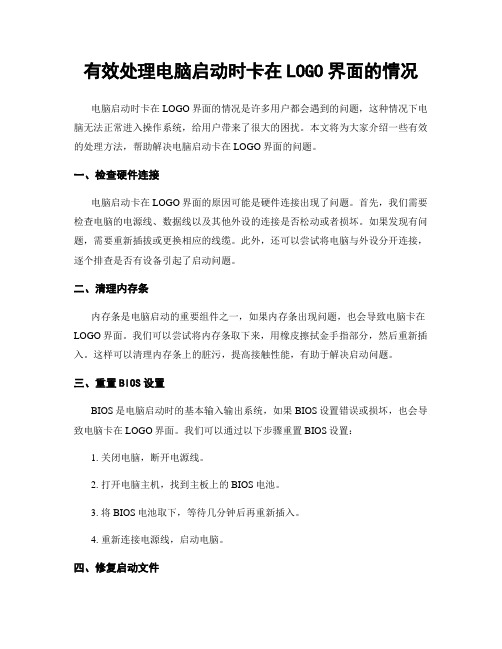
有效处理电脑启动时卡在LOGO界面的情况电脑启动时卡在LOGO界面的情况是许多用户都会遇到的问题,这种情况下电脑无法正常进入操作系统,给用户带来了很大的困扰。
本文将为大家介绍一些有效的处理方法,帮助解决电脑启动卡在LOGO界面的问题。
一、检查硬件连接电脑启动卡在LOGO界面的原因可能是硬件连接出现了问题。
首先,我们需要检查电脑的电源线、数据线以及其他外设的连接是否松动或者损坏。
如果发现有问题,需要重新插拔或更换相应的线缆。
此外,还可以尝试将电脑与外设分开连接,逐个排查是否有设备引起了启动问题。
二、清理内存条内存条是电脑启动的重要组件之一,如果内存条出现问题,也会导致电脑卡在LOGO界面。
我们可以尝试将内存条取下来,用橡皮擦拭金手指部分,然后重新插入。
这样可以清理内存条上的脏污,提高接触性能,有助于解决启动问题。
三、重置BIOS设置BIOS是电脑启动时的基本输入输出系统,如果BIOS设置错误或损坏,也会导致电脑卡在LOGO界面。
我们可以通过以下步骤重置BIOS设置:1. 关闭电脑,断开电源线。
2. 打开电脑主机,找到主板上的BIOS电池。
3. 将BIOS电池取下,等待几分钟后再重新插入。
4. 重新连接电源线,启动电脑。
四、修复启动文件启动文件的损坏也是导致电脑卡在LOGO界面的常见原因。
我们可以通过以下方法修复启动文件:1. 使用安全模式启动电脑。
在开机过程中按F8或Shift+F8键,选择进入安全模式。
2. 进入安全模式后,按Win+R组合键打开运行窗口,输入“cmd”并按下回车键。
3. 在命令提示符窗口中输入“sfc /scannow”命令,按下回车键。
4. 等待系统自动扫描并修复启动文件。
五、重装操作系统如果以上方法都无法解决问题,那么可能是操作系统本身出现了严重错误。
此时,我们可以考虑重装操作系统来解决电脑卡在LOGO界面的问题。
在进行重装之前,建议提前备份重要数据,以免数据丢失。
综上所述,电脑启动卡在LOGO界面是一个常见的问题,但通过一些简单的方法,我们可以有效地解决这个问题。
笔记本开机卡在logo界面不动
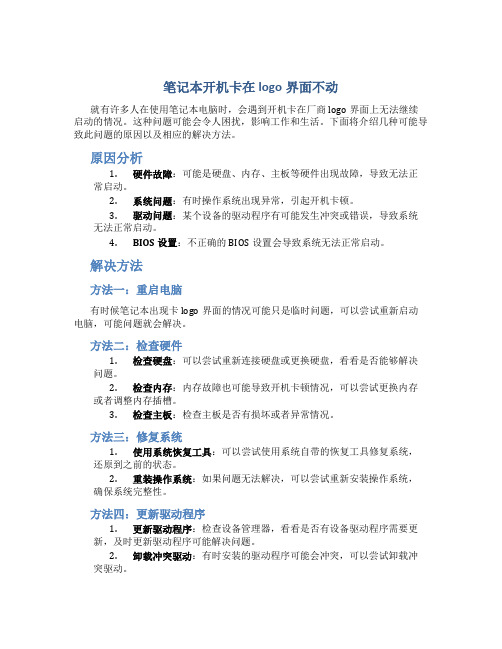
笔记本开机卡在logo界面不动就有许多人在使用笔记本电脑时,会遇到开机卡在厂商logo界面上无法继续启动的情况。
这种问题可能会令人困扰,影响工作和生活。
下面将介绍几种可能导致此问题的原因以及相应的解决方法。
原因分析1.硬件故障:可能是硬盘、内存、主板等硬件出现故障,导致无法正常启动。
2.系统问题:有时操作系统出现异常,引起开机卡顿。
3.驱动问题:某个设备的驱动程序有可能发生冲突或错误,导致系统无法正常启动。
4.BIOS设置:不正确的BIOS设置会导致系统无法正常启动。
解决方法方法一:重启电脑有时候笔记本出现卡logo界面的情况可能只是临时问题,可以尝试重新启动电脑,可能问题就会解决。
方法二:检查硬件1.检查硬盘:可以尝试重新连接硬盘或更换硬盘,看看是否能够解决问题。
2.检查内存:内存故障也可能导致开机卡顿情况,可以尝试更换内存或者调整内存插槽。
3.检查主板:检查主板是否有损坏或者异常情况。
方法三:修复系统1.使用系统恢复工具:可以尝试使用系统自带的恢复工具修复系统,还原到之前的状态。
2.重装操作系统:如果问题无法解决,可以尝试重新安装操作系统,确保系统完整性。
方法四:更新驱动程序1.更新驱动程序:检查设备管理器,看看是否有设备驱动程序需要更新,及时更新驱动程序可能解决问题。
2.卸载冲突驱动:有时安装的驱动程序可能会冲突,可以尝试卸载冲突驱动。
方法五:重置BIOS1.重置BIOS设置:尝试重置BIOS为默认设置,可能有助于解决开机卡logo问题。
2.更新BIOS:如果BIOS版本过旧,可以考虑更新BIOS。
总结开机卡在logo界面不动可能是由硬件故障、系统问题、驱动问题或者BIOS设置错误所致。
根据具体情况采取相应的解决方法,一般情况下可以解决这一问题。
如果以上方法无效,建议寻求专业人士帮助,避免进一步损坏设备。
开机画面操作方法

开机画面操作方法
请问您具体指的是哪一种开机画面操作方法呢?以下是不同情况下的操作方法:
1. Windows系统开机画面操作方法:
- 在开机过程中按下F8键,进入高级启动选项界面,可以选择“安全模式”、“安全模式带网络支持”、“安全模式带命令提示符”等模式;
- 如果需要进入BIOS设置界面,可以在开机过程中按下DEL或F2等键,不同品牌的计算机有所不同,具体请参考计算机说明书。
2. MacOS系统开机画面操作方法:
- 按下电源键打开Mac计算机,等待出现灰色的进度条,并按下Option键,出现启动磁盘列表;
- 如果需要进入恢复模式,可以在开机过程中按住Command + R键,进入恢复模式界面。
3. Ubuntu系统开机画面操作方法:
- 开机后按住Shift键,进入Grub引导菜单,选择不同的启动模式;
- 如果需要进入BIOS或UEFI设置界面,可以在开机过程中按下F2、F12或Del键等,不同品牌的计算机有所不同,具体请参考计算机说明书。
以上是一些常见的开机画面操作方法,如果有特殊需求可以参考计算机说明书或者搜索相关资料了解。
Win8(Win10)开机图形启动界面开启关闭方法
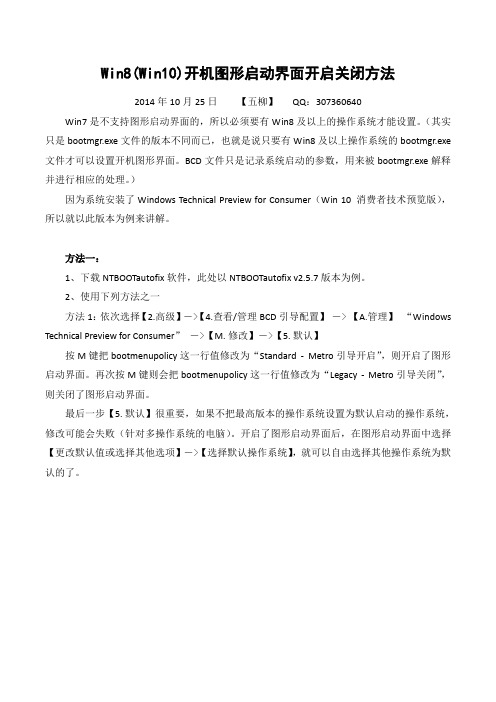
Win8(Win10)开机图形启动界面开启关闭方法2014年10月25日【五柳】QQ:307360640Win7是不支持图形启动界面的,所以必须要有Win8及以上的操作系统才能设置。
(其实只是bootmgr.exe文件的版本不同而已,也就是说只要有Win8及以上操作系统的bootmgr.exe 文件才可以设置开机图形界面。
BCD文件只是记录系统启动的参数,用来被bootmgr.exe解释并进行相应的处理。
)因为系统安装了Windows Technical Preview for Consumer(Win 10 消费者技术预览版),所以就以此版本为例来讲解。
方法一:1、下载NTBOOTautofix软件,此处以NTBOOTautofix v2.5.7版本为例。
2、使用下列方法之一方法1:依次选择【2.高级】->【4.查看/管理BCD引导配置】->【A.管理】“Windows Technical Preview for Consumer”->【M.修改】->【5.默认】按M键把bootmenupolicy这一行值修改为“Standard - Metro引导开启”,则开启了图形启动界面。
再次按M键则会把bootmenupolicy这一行值修改为“Legacy - Metro引导关闭”,则关闭了图形启动界面。
最后一步【5.默认】很重要,如果不把最高版本的操作系统设置为默认启动的操作系统,修改可能会失败(针对多操作系统的电脑)。
开启了图形启动界面后,在图形启动界面中选择【更改默认值或选择其他选项】->【选择默认操作系统】,就可以自由选择其他操作系统为默认的了。
方法2:选择【4.手动修复】,只开启Metro引导并修复Windows Technical Preview forConsumer,其它系统跳过修复。
方法二:1、下载BcdTool软件(运行时需要管理员权限),此处以BcdTool 1.0912版本为例。
电脑开机之后卡在开机LOGO画面的原因及解决方法
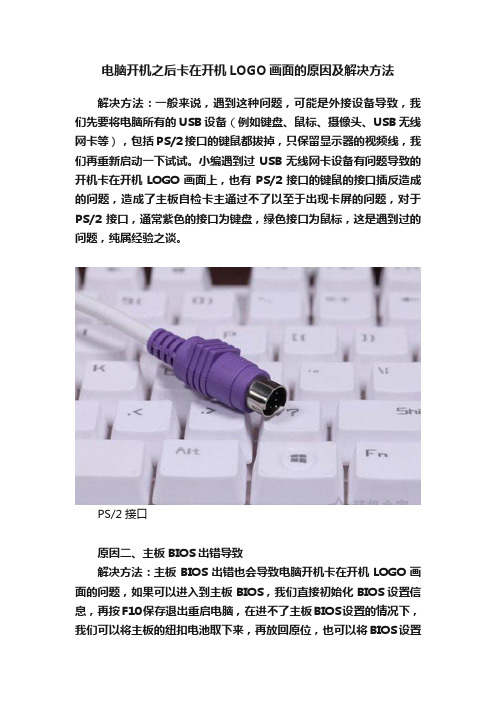
电脑开机之后卡在开机LOGO画面的原因及解决方法解决方法:一般来说,遇到这种问题,可能是外接设备导致,我们先要将电脑所有的USB设备(例如键盘、鼠标、摄像头、USB无线网卡等),包括PS/2接口的键鼠都拔掉,只保留显示器的视频线,我们再重新启动一下试试。
小编遇到过USB无线网卡设备有问题导致的开机卡在开机LOGO画面上,也有PS/2接口的键鼠的接口插反造成的问题,造成了主板自检卡主通过不了以至于出现卡屏的问题,对于PS/2接口,通常紫色的接口为键盘,绿色接口为鼠标,这是遇到过的问题,纯属经验之谈。
PS/2接口原因二、主板BIOS出错导致解决方法:主板BIOS出错也会导致电脑开机卡在开机LOGO画面的问题,如果可以进入到主板BIOS,我们直接初始化BIOS设置信息,再按F10保存退出重启电脑,在进不了主板BIOS设置的情况下,我们可以将主板的纽扣电池取下来,再放回原位,也可以将BIOS设置恢复默认设置,完成初始化BIOS设置信息。
原因三、硬盘或者硬盘SATA数据线损坏导致解决方法:一般来说,电脑一开机,首先就是进行设备自检,如果电脑卡在开机品牌画面上,还有一种情况是硬盘检测没有过去,我们尝试硬盘线都拔掉,再重新开机,如果可以过开机LOGO画面,那么说明是硬盘或者硬盘SATA数据线所导致的问题。
原因四:主板或者内存故障导致首先我们重新插拔内存,最好将内存金手指擦拭,开机还是会出现这个问题,那么就需要考虑是否主板故障或者内存故障导致的这个问题,其中主板出现这个问题的比较常见。
此外,多根内存的用户,可以使用排除法,保留一根内存,交替尝试。
以上就是装机之家分享的电脑开机之后卡在开机LOGO画面的原因及解决方法,一般来说,建议大家先排除外接设备的问题,然后再进行对BIOS恢复设置,再去考虑是否硬盘、硬盘SATA线、内存、主板所导致的问题。
Win8开机进入开始屏幕界面显示Start#ZHS现象解释

Win8开机进入开始屏幕界面显示Start#ZHS现象解释
Win8开机进入开始屏幕界面显示Start#ZHS现象解释
在使用Win8系统的`过程中,有些用户在开机进入开始屏幕的时候遇到过一个很奇怪的现象,开始屏幕界面上突然出现了Start#ZHS 的字样,这是怎么回事呢?
1.导致这个故障的原因是电脑里装了很多第三方字体不小心替换了系统自带字体,同时Win8系统对于第三方字体的兼容性也不是非常好。
2.我们首先下载Win8原版字体然后覆盖到C:windowsfonts目录下,重启电脑即可解决Start#ZHS问题。
原来Win8开始屏幕出现Start#ZHS字样并不是什么故障性问题,而是因为用户不小心造成的,所以用户只需要下载一份Win8系统的原版字体重新覆盖一下就好了。
Win8隐藏开机界面品牌LOGO的方法

Win8隐藏开机界面品牌LOGO的方法
不少用户的Win8系统都是品牌电脑的预装的,所以在开机界面上都会显示电脑品牌的LOGO。
那么如何隐藏这些Win8开机界面的品牌LOGO,让系统显示Win8原生的开机界面呢?下面店铺就带给大家Win8隐藏开机界面品牌LOGO的方法,欢迎大家参考和学习。
Win8开机LOGO界面:
关于Win8系统LOGO
如果开启了Full Screen Logo设置,那么Windows 将(自Win8开始)和BIOS(UEFI)固件无缝衔接,开机后显示制造商的徽标,从POST 到显示 Windows 登录用户界面的整个过程中,始终显示该屏幕。
隐藏Win8品牌LOGO
要改变这一设置您需要更改主板BIOS(UEFI)设置,该设置在BIOS(UEFI)中的名称可能为:
1、Full Screen Logo
2、Show Bootup Logo
3、全屏徽标(如果您的固件显示为中文)
如果您不知道如何修改BIOS(UEFI)设置,请联系计算机厂商或翻阅产品说明书来操作。
以上就是店铺为大家整理的Win8隐藏开机界面品牌LOGO的方法了,只要找到BIOS里面开机LOGO的选项,然后选择关闭,就可以隐藏开机界面的品牌LOGO了,希望对大家有所帮助。
我的电脑最近突然启动不了了,开机后就停留在第一个介面(惠普电脑),萤幕上面显示了惠普的标志

我的电脑最近突然启动不了了,开机后就停留在第一个介面(惠普电脑),萤幕上面显示了惠普的标志我的电脑最近突然启动不了了,开机后就停留在第一个介面(惠普电脑),萤幕上面显示了惠普的标志1、开机后按F10,进入BIOS自检下硬碟,看看硬碟能不能自检通过,不能通过说明你的硬碟有坏道,需要更换一个新的硬碟2、系统的可能太小了,因为还没到系统那个步骤,在logo就过不去了,硬碟的可能性比较大一些您好,感谢您选择惠普产品。
开机停滞在logo 介面时,系统通常处于硬体检测过程,若笔记本内部更改过硬体,比如记忆体等,建议取下观察是否可以改善;若无法改善,重启计算机进入BIOS恢复预设值尝试,操作后重启时会重新读取硬体资讯。
具体 ... 如下:开机出现hp或paq图示时连续点选F10按钮,选择第一行最右边的选项,exit,选项这个选项下的load setup default 后,选择yes,然后再选项exit栏目下,exit saving changes后选择yes ,笔记本会自动重启或开机出现hp或paq图示时连续点选F10按钮,选择左上角的file 选项,再选择下面对应的restore default 选项,选yes确认后,再选择save changes and exit 选yes即可,笔记本会自动重启希望以上回复能够对您有所帮助。
昨天用电脑,突然停电了,第二天开机,开机后就停留在第一个介面(惠普介面),怎么办修复一下开机引导准备好U盘或光碟PE启动盘插入电脑。
开机按启动快捷键,选择U盘启动,选择win 8PE进PE开启分割槽工具Disk Genius点硬碟点重建主引导记录MBR回PE桌面点引导修复我的电脑惠普的开机了但是萤幕是黑的!重启了N次后突然间萤幕显示了!问题不够具体,电脑启动有没有听见滴的一声,如果没有就是里面灰尘太多,导致接触不良,如果正常启动没有显示,肯定是显示器问题。
膝上型电脑开不了机,开机时始终停留在第一个页面,就是惠普标志那个。
- 1、下载文档前请自行甄别文档内容的完整性,平台不提供额外的编辑、内容补充、找答案等附加服务。
- 2、"仅部分预览"的文档,不可在线预览部分如存在完整性等问题,可反馈申请退款(可完整预览的文档不适用该条件!)。
- 3、如文档侵犯您的权益,请联系客服反馈,我们会尽快为您处理(人工客服工作时间:9:00-18:30)。
Win8开机进入LOGO界面后就自 动重启怎么解决?
•
Win8系统每次开机在进入桌面之前都会 先进入LOGO的界面,不过有些用户的 Win8系统在进入LOGO界面后就自动重启, 这是什么原因造成呢?这个问题又该怎么 下,打开系统面板,然后 在系统面板上选择设置关闭和虚拟内存。 在关闭虚拟内存后,重新开启计算机,检 查计算机是否还会出现重启故障。
• Jjhl7684dggds如果你想学到更多的电脑知 识请随时关注系统114,记住我们的官方网 站:系统之家下载站 /jihuo/
• 二、关闭快速启动功能 • 如果计算机虚拟内存为默认设置项, 那么就需要将快速启动功能关闭。
• •
三、关闭硬件唤醒计算机 在Win8设备管理器下,右键Win8键盘 和鼠标项,然后选择“属性”。在打开的 属性面板下切换至“电源管理”项中,然 后取消勾选“允许此设备唤醒计算机”。
• Win8开机进入LOGO界面后就自动重启无 非就是上面三种情况,希望本文的方法对 大家能有所帮助。
